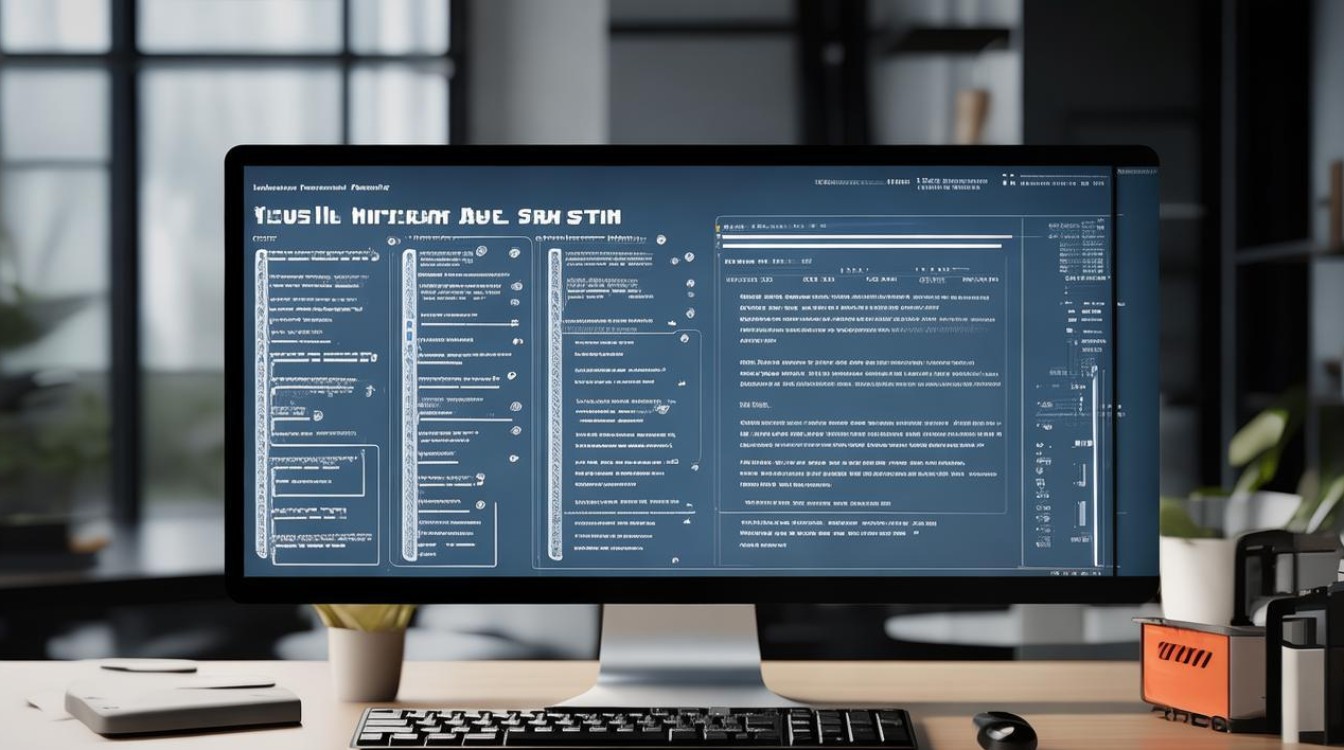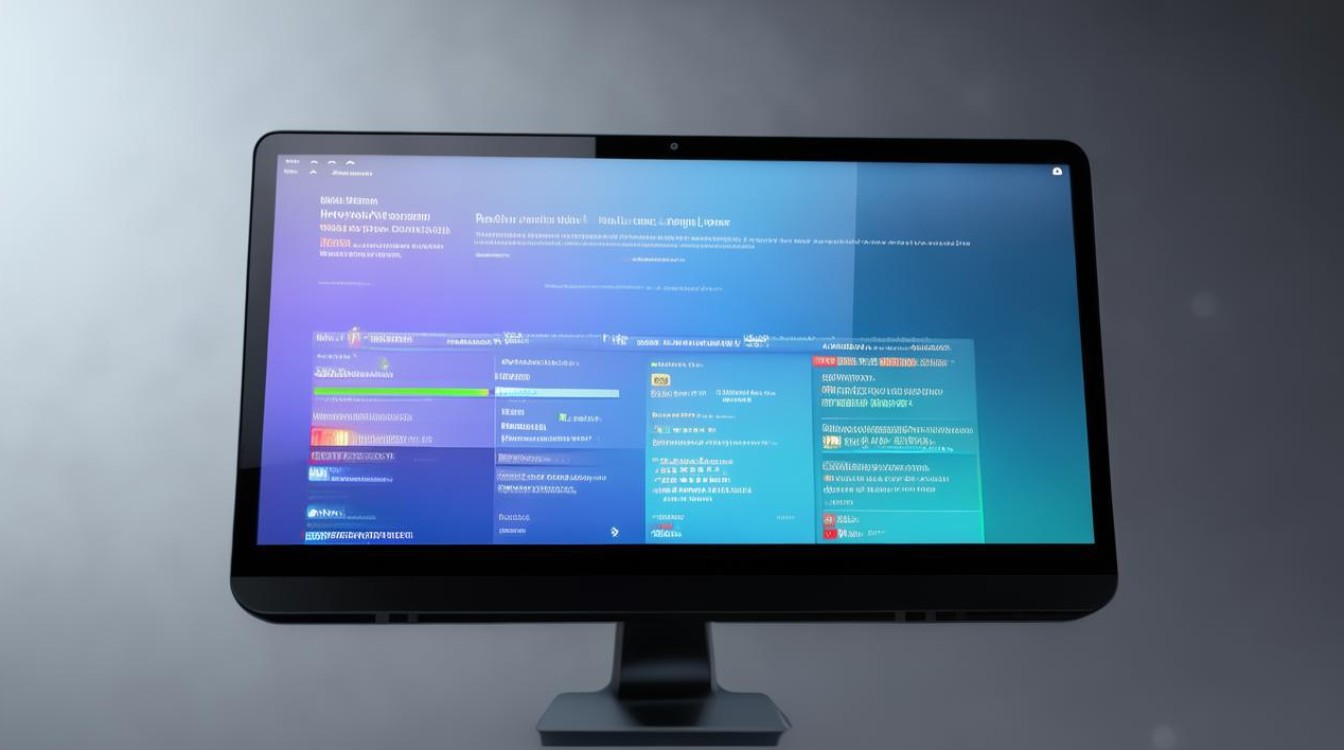声卡驱动怎么看
shiwaishuzidu 2025年4月14日 15:37:44 驱动 16
在设备管理器中展开“声音、视频和游戏控制器”可查看声卡驱动。
-
通过设备管理器查看

- 打开设备管理器:可以通过按下
Win+X组合键,然后选择“设备管理器”;也可以右键点击桌面上的“此电脑”图标,选择“管理”,在弹出的计算机管理窗口中选择“设备管理器”;还可以在搜索框中输入“设备管理器”,然后点击打开。 - 找到声音相关设备:在设备管理器的窗口中,找到“声音、视频和游戏控制器”这一项并展开,这里会列出所有与音频相关的硬件设备,通常会有品牌名如Realtek、Intel HD Audio、NVIDIA等。
- 查看驱动信息:右键点击你的声卡设备,选择“属性”,在属性窗口中,切换到“驱动程序”选项卡,在这里可以看到驱动程序的提供者、版本、日期等详细信息。
- 打开设备管理器:可以通过按下
-
通过DirectX诊断工具查看
- 打开运行窗口:按下
Win+R组合键,打开“运行”对话框。 - 输入命令:在运行对话框中输入“dxdiag”,然后点击“确定”按钮,打开DirectX诊断工具。
- 查看声卡信息:在DirectX诊断工具窗口中,切换到“声音”选项卡,在这里可以查看声卡的详细信息,包括型号、制造商、驱动程序版本等。
- 打开运行窗口:按下
-
通过系统信息工具查看

- 打开系统信息工具:可以通过在搜索框中输入“msinfo32”或“系统信息”,然后点击打开系统信息工具。
- 查看组件信息:在系统信息工具窗口中,展开“组件”类别,找到“音频”子类别,在这里可以查看声卡的相关信息。
查看声卡驱动的方法有多种,用户可以根据自己的需求和习惯选择合适的方法,建议用户定期检查声卡驱动的更新情况,以确保声卡的正常工作和最佳性能。